

有的时候,电脑会显示一些软件正在自动更新,有些人是不会去理会的,任由它自己下载安装。但是有些软件很特别,下载安装好之后需要你重新启动电脑才行。那这时候我们就会觉得很麻烦。所以今天小编我就来告诉你们怎么关闭电脑的自动更新。
自动更新,这个四字词语最多就是用在手机或者电脑软件上,还有就是电脑的系统系统上。但是小编今天呢,不是来讨论关于电脑的更新有哪些用处的。而是来跟小可爱们说说,当我们不想电脑再自动更新的时候,要怎么关闭。
第一步,我们先点“开始”,然后找到“控制面板”再打开。然后在里面找到“系统和安全”
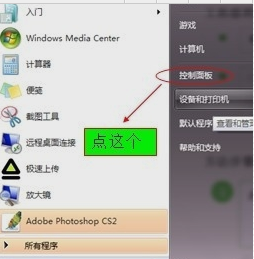
更新图解详情-1
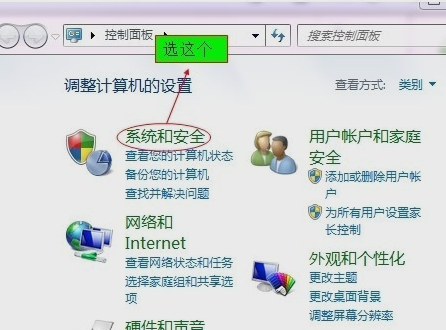
更新图解详情-2
点进去之后,再点击“windows update”下面的“启用或禁用自动更新”
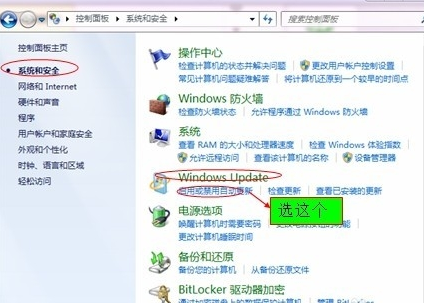
更新图解详情-3
进去之后,就把“重要更新”下面那里宣导“从不检查更新(不推荐)”,然后点确定就大功告成了~
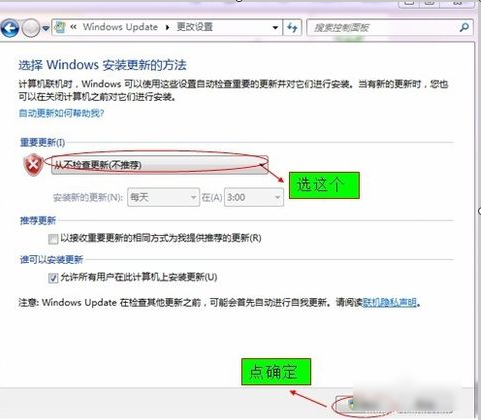
自动更新图解详情-4

有的时候,电脑会显示一些软件正在自动更新,有些人是不会去理会的,任由它自己下载安装。但是有些软件很特别,下载安装好之后需要你重新启动电脑才行。那这时候我们就会觉得很麻烦。所以今天小编我就来告诉你们怎么关闭电脑的自动更新。
自动更新,这个四字词语最多就是用在手机或者电脑软件上,还有就是电脑的系统系统上。但是小编今天呢,不是来讨论关于电脑的更新有哪些用处的。而是来跟小可爱们说说,当我们不想电脑再自动更新的时候,要怎么关闭。
第一步,我们先点“开始”,然后找到“控制面板”再打开。然后在里面找到“系统和安全”
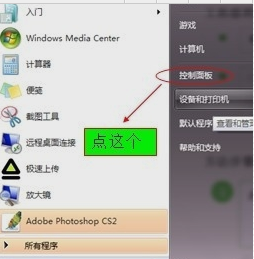
更新图解详情-1
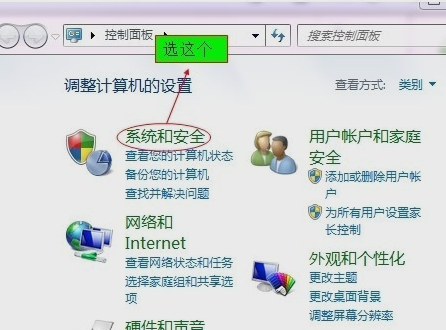
更新图解详情-2
点进去之后,再点击“windows update”下面的“启用或禁用自动更新”
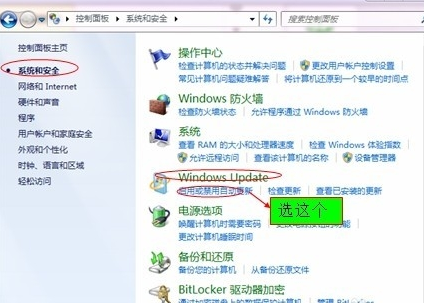
更新图解详情-3
进去之后,就把“重要更新”下面那里宣导“从不检查更新(不推荐)”,然后点确定就大功告成了~
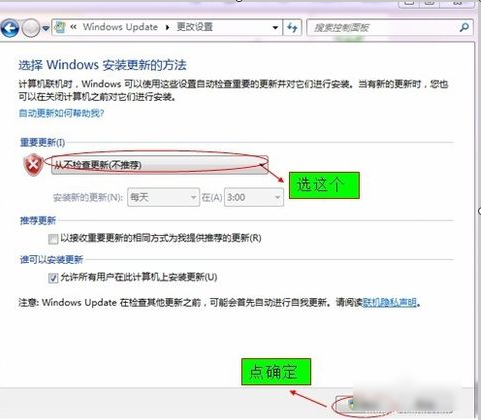
自动更新图解详情-4
















